扩展坞是一个为笔记本提供扩展功能的基础设备,通过接口和插槽,可以将各种外部设备连接起来,包括驱动器、显示器、键盘、打印机、扫描仪等。近期有部分Win11用户反映自己的电脑外接显卡坞会出现蓝屏的情况,这该怎么解决呢?下面小编就为大家带来解决方法介绍,一起来看看吧!
解决方法:
首先,下载显卡坞里对应的显卡驱动,并且关闭WiFi,断开网络,拔掉外接显卡坞。
1、桌面右键点击【此电脑】,在打开的菜单项中,选择【管理】。计算机管理窗口,左侧点击【设备管理器】,接着顶部点击【查看】,打开的下拉项中,选择【显示隐藏的设备】;
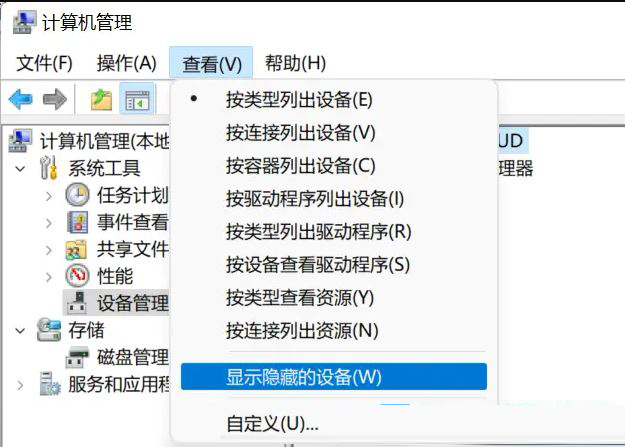
2、展开【显示适配器】,就可以看到外接上去,导致蓝屏的硬件;

3、右键【卸载设备】,并勾选【尝试删除此设备的驱动程序】;
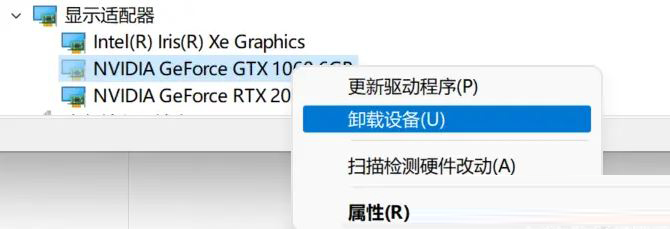
4、同样的方法,也将Intel Xe核显驱动程序卸载;
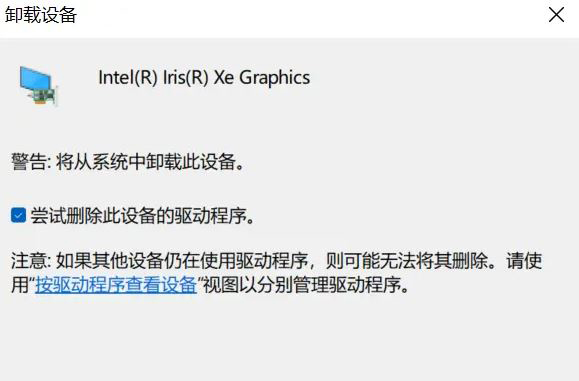
5、返回到计算机管理窗口,点击顶部的【操作】,打开的下拉项中,选择【扫描检测硬件改动】;
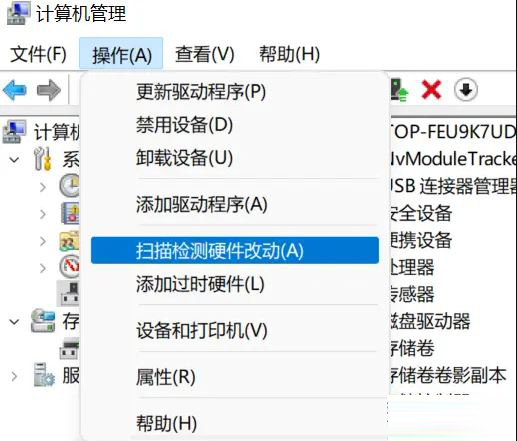
6、显示适配器下,就会出现【Microsoft 基本显示适配器】;

7、这时候,安装准备好的显卡驱动程序;

8、显卡驱动安装好后,再插入外接显卡坞;
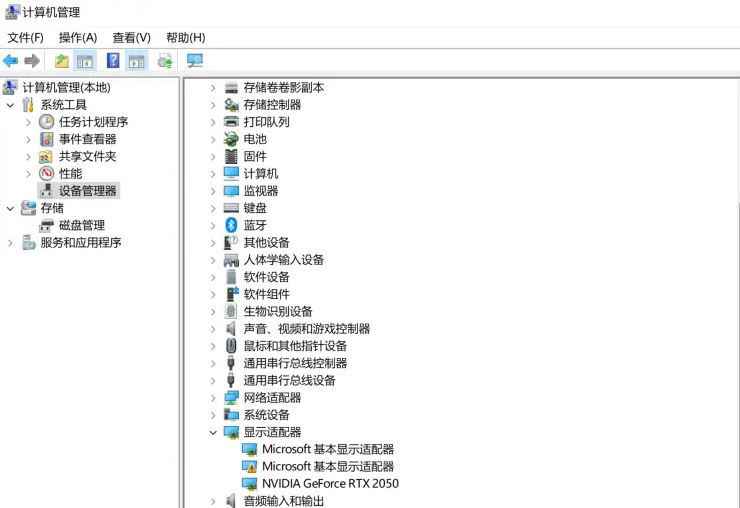
9、然后,再安装一次显卡驱动程序;

10、显卡识别正常后,重启一次电脑;
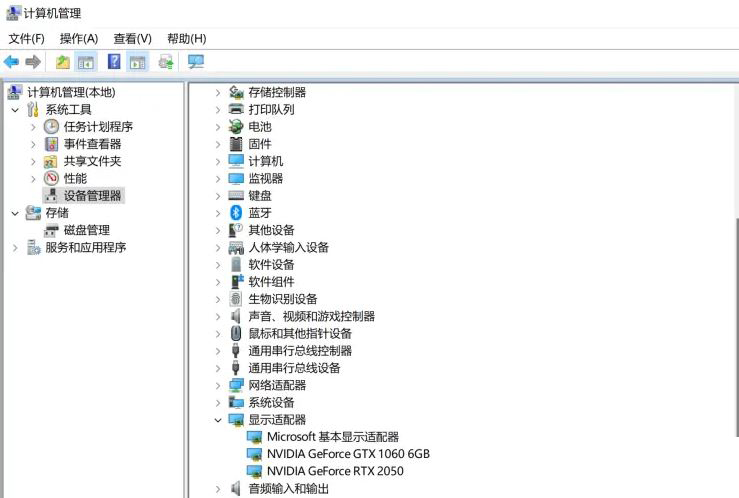
11、电脑重启后,重新联网,系统会自动把核显的驱动也修复好。
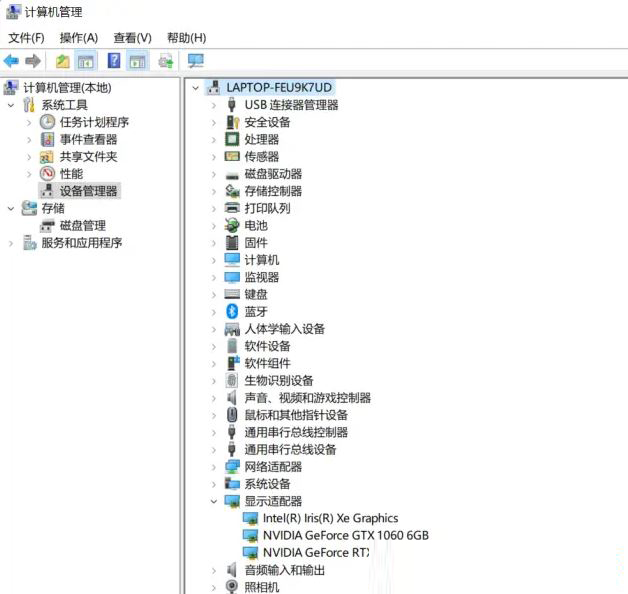 本篇电脑技术文章《Win11外接显卡坞出现蓝屏怎么办?》由下载火(xiazaihuo.com)纯净系统之家网一键重装软件下载平台整理发布,下载火系统重装工具网可以一键制作系统启动盘,也可在线一键重装系统,重装好的系统干净纯净没有预装软件!
本篇电脑技术文章《Win11外接显卡坞出现蓝屏怎么办?》由下载火(xiazaihuo.com)纯净系统之家网一键重装软件下载平台整理发布,下载火系统重装工具网可以一键制作系统启动盘,也可在线一键重装系统,重装好的系统干净纯净没有预装软件!Win11如何设置自动清理垃圾?Win11设置自动清理垃圾的方法
Win11如何设置自动清理垃圾?我们都知道电脑如果有大量垃圾文件堆积的话,那么将会给电脑运行带来很大的负担,对此我们需要经常给电脑清理垃圾,但如果你不想自己清理,是可以通过设置让系统自行清理的哦,那么应该如何操作呢?下面小编就为大家带来Win11设置






